- Když se pokoušíte přenést soubory na externí disk a zobrazí se chyba, že je položka příliš velká pro formát svazku, stačí změnit formát jednotky.
- To lze snadno provést v několika krocích a nejsou nutné žádné počítačové znalosti.
- Další užitečné informace o externích jednotkách najdete v našem vyhrazeném Sekce externího pevného disku.
- Chcete-li získat podrobnější průvodce opravami na různá témata, nezapomeňte si přidat do záložek naši Centrum pro řešení potíží pro snadný přístup.

Tento software udrží vaše ovladače v chodu, a tak vás ochrání před běžnými chybami počítače a selháním hardwaru. Zkontrolujte všechny své ovladače nyní ve 3 snadných krocích:
- Stáhněte si DriverFix (ověřený soubor ke stažení).
- Klepněte na Začni skenovat najít všechny problematické ovladače.
- Klepněte na Aktualizujte ovladače získat nové verze a zabránit poruchám systému.
- DriverFix byl stažen uživatelem 0 čtenáři tento měsíc.
Při pokusu o přenos velkých souborů z počítače nebo Macu na flash disk, externí pevný disk, SD kartu apod. Se někdy zobrazí chyba, že
položku nelze zkopírovat, protože je pro svazek příliš velká formát.Přesto víte, že máte na disku nebo pevném disku dostatek místa. Proč se to tedy děje?
Toto omezení je způsobeno typem formátování externího úložného zařízení, které je téměř vždy (MS-DOS) FAT32. Soubory větší než 4 GB nelze uložit na svazek FAT32.
Řešením je v tomto případě formátování zařízení jako exFAT (Extended File Allocation Table) nebo NTFS (NT File System).
Jak se mohu vyhnout tomu, aby položka byla příliš velká na chybu formátu svazku?
Formátovat jako exFAT 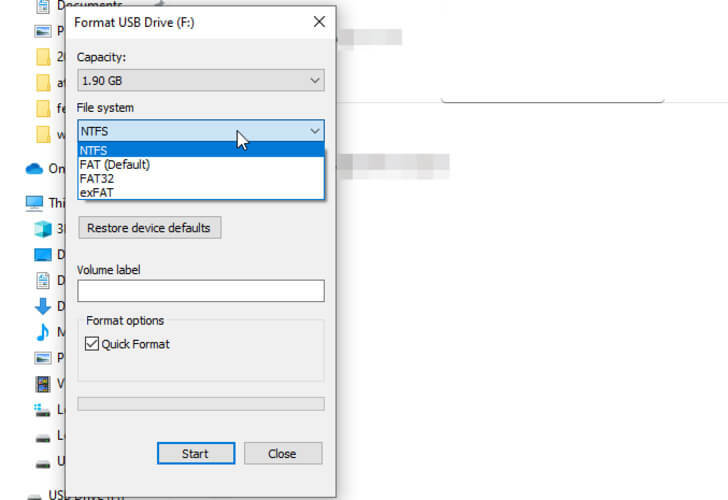
- V počítači otevřete Můj počítač nebo Průzkumník souborů.
- Klepněte pravým tlačítkem myši na jednotku flash nebo paměťovou kartu a poté vyberte Formát.
- V Souborový systém seznamu, klikněte na exFAT.
- Klepněte na Start.
- Klepněte na OK zahájíte formátování.
NEBO
- Na tvůj Mac, Vyhledávání Disk Utility otevřete nástroj nástroje disk.
- Pod Externí, vyberte své zařízení.
- Klikněte na ikonu Vymazat ikona v horní části.
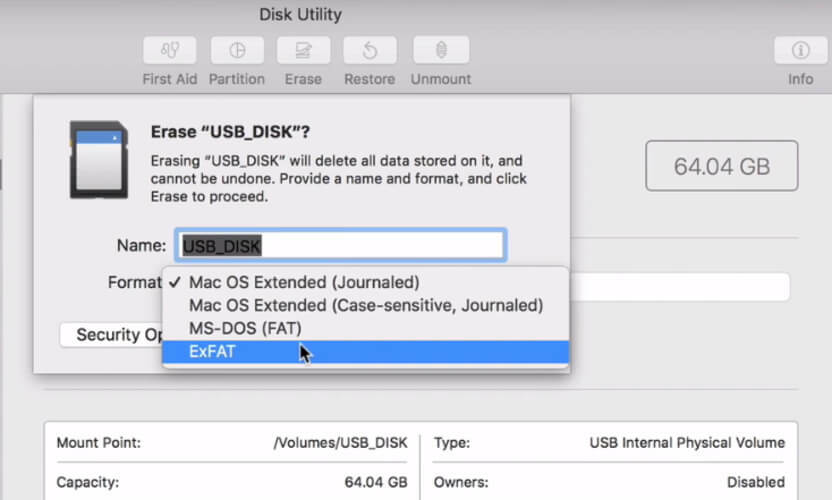
- Z Formát z rozevíracího seznamu vyberte exFAT.
- Klepněte na Vymazat, pak Hotovo.
Než budete pokračovat, měli byste zálohovat nebo zkopírovat soubory uložené v příslušném zařízení jinde a poté je zkopírovat zpět, protože formátování zařízení vymaže informace na něm.
Systém souborů exFAT umožňuje uložení jednoho souboru většího než 4 GB do zařízení.
Hledáte nejlepší externí pevný disk pro ukládání souborů? Zde jsou naše návrhy.
Formátovat jako NTFS
Kroky jsou stejné jako výše, ale pouze pokud máte počítač. Formát NTFS je čitelný pouze na počítačích Mac, ale nelze jej zapisovat.
Než začnete, podle pokynů zálohujte soubory a pomocí následujících kroků také optimalizujte výkon paměti flash: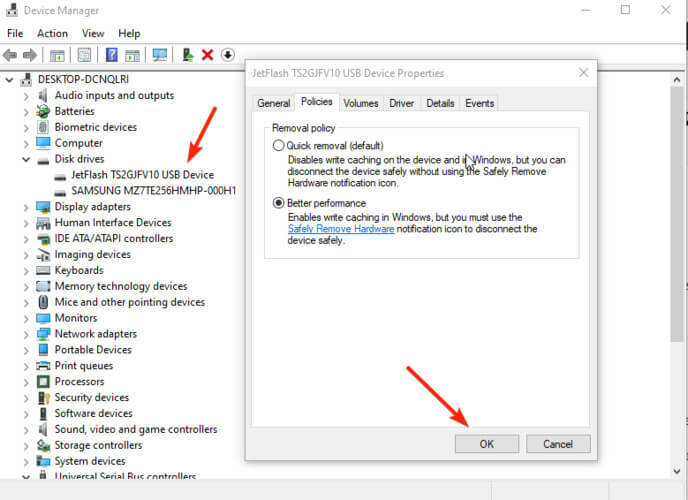
- Do vyhledávacího pole zadejte přístrojManažer.
- RozšířitDiskDisky.
- Klikněte pravým tlačítkem na externí zařízení a vyberte Vlastnosti, poté klikněte na Opatřenía vyberte LepšíVýkon. Poté stačí kliknout OK k dokončení procesu.
Jak bylo oznámeno, po provedení těchto kroků a naformátování zařízení byste jej měli z počítače odebrat pouze pomocí Bezpečně odebrat hardware možnost z rychlé nabídky. Jinak by mohlo dojít k poškození zařízení.
Doufáme, že vám článek byl užitečný. Jakýkoli návrh nebo komentář je vítán v sekci komentáře níže.
Často kladené otázky
Musíte naformátovat cílovou jednotku z formátu MS-DOS FAT 32 na exFAT nebo NTFS. Podívejte se na naše výběr nejlepších 1TB externích pevných disků ke koupi.
Největší jednotlivá velikost souboru pro formát FAT32 je 4 GB. Použijte náš obsáhlý seznam 3 nejlepší software pro zmenšování velikosti souborů pro změnu velikosti souborů.
Ano. Existuje mnoho formátů, které Windows 10 umí číst, včetně exFAT, FAT, FAT32 nebo NTFS.


